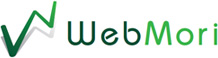Googleビジネスプロフィールの【オーナー登録】ってどうするの?やり方を解説
webもり編集部
最新記事 by webもり編集部 (全て見る)
- 【スタッフ募集】Webもりで一緒に働きませんか? - 2025年11月1日
- 高校生インターンを自社で初めて受け入れる時にしたことと良かったこと - 2025年9月22日
- 【事例紹介】お客様をもう迷わせない!Googleマップの誤ったルート案内を修正する方法 - 2025年8月27日
お店をやっている方や経営者のかたのなかには自社の情報がgoogleMAPに載ってることは確認していても
それ放置している方も多いんじゃないでしょうか?
この記事ではWEBもりがクライアントさんのサポート事例をもとにgoogleMAPでのオーナー登録の方法をご紹介します。
知らない間に追加されていた自社の情報、正しい情報になっていますか?
知らない間に自社の情報がgoogleMAPに載ってるという経験はないでしょうか?
googleに申請することによってもgoogleMAPに掲載ができるのですが、ほとんどの場合はgoogleの自社調査や第三者の投稿により
店舗情報がgoogleMAPに掲載されます。
しかし自動で追加された情報のため情報の精度にはばらつきがでてしまいます。
掲載された写真が実際の店舗と違っていたり、工事中の店舗写真であったり、俯瞰してとられていてどこの店舗かわかりづらかったりすることもあります。
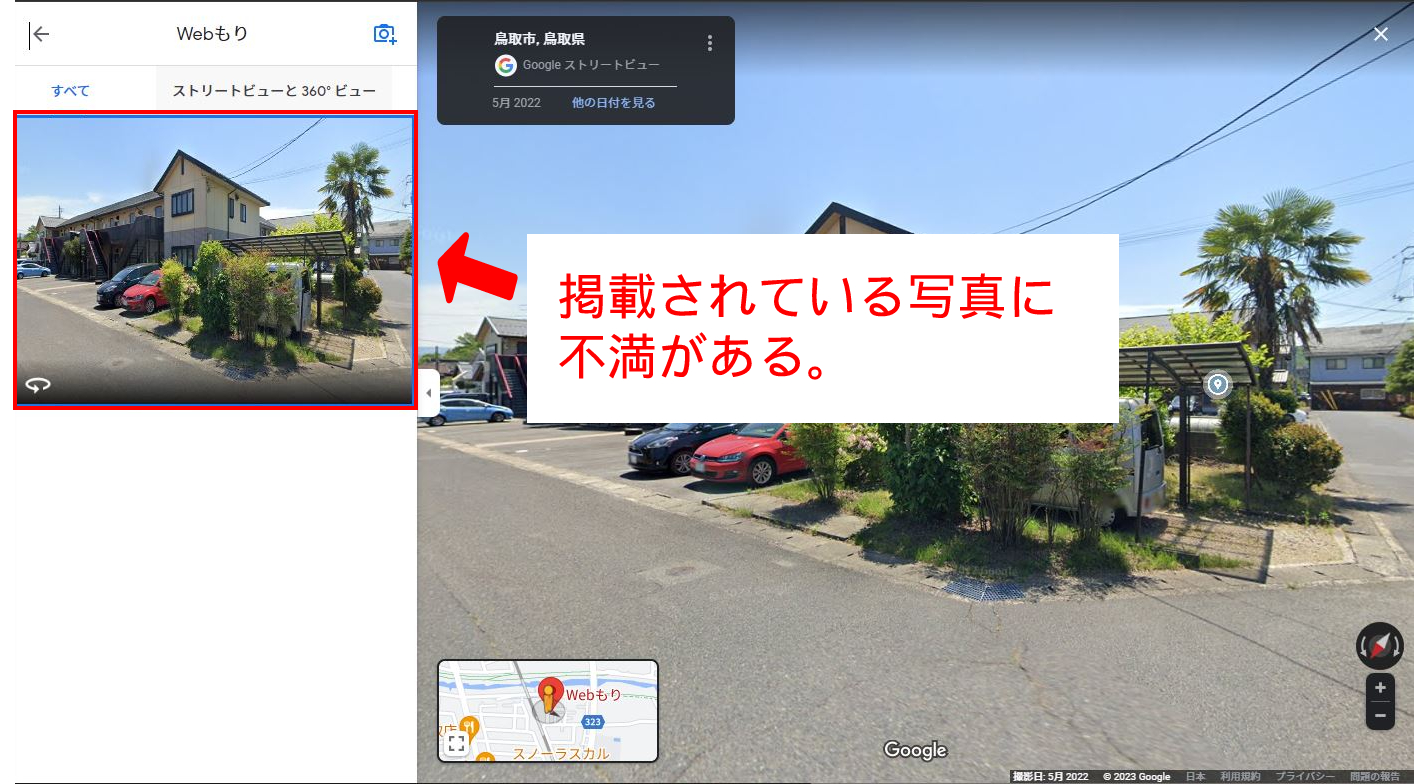
また営業時間や店舗情報、閉店情報など間違っている場合もあります。
こういった場合は閲覧したユーザーに誤った情報を伝えた形となってしまうため顧客の信用を落としかねません。
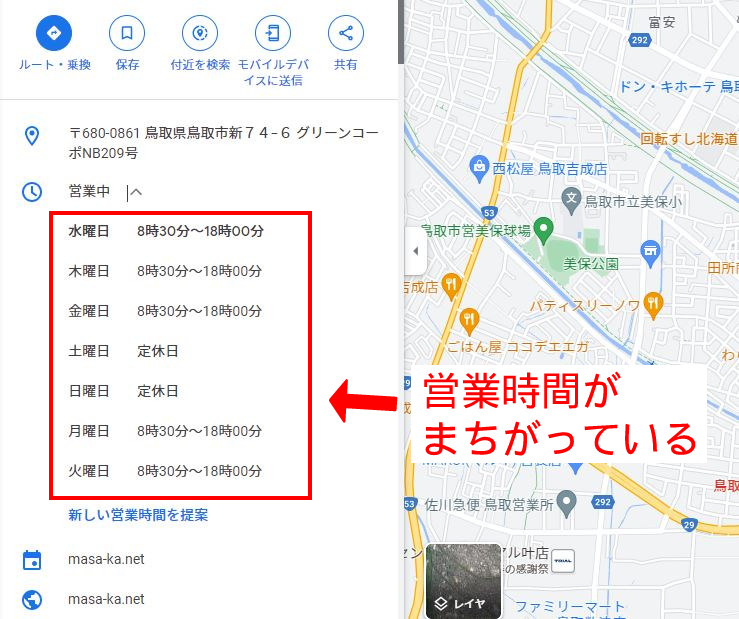
まずはビジネスオーナー登録をしよう!
こういった情報の修正や写真の追加等、googleMAPに載ってる情報を修正するためにはgoogleマイビジネスよりビジネスオーナー登録を行っていただくとスムーズに編集ができるようになります。
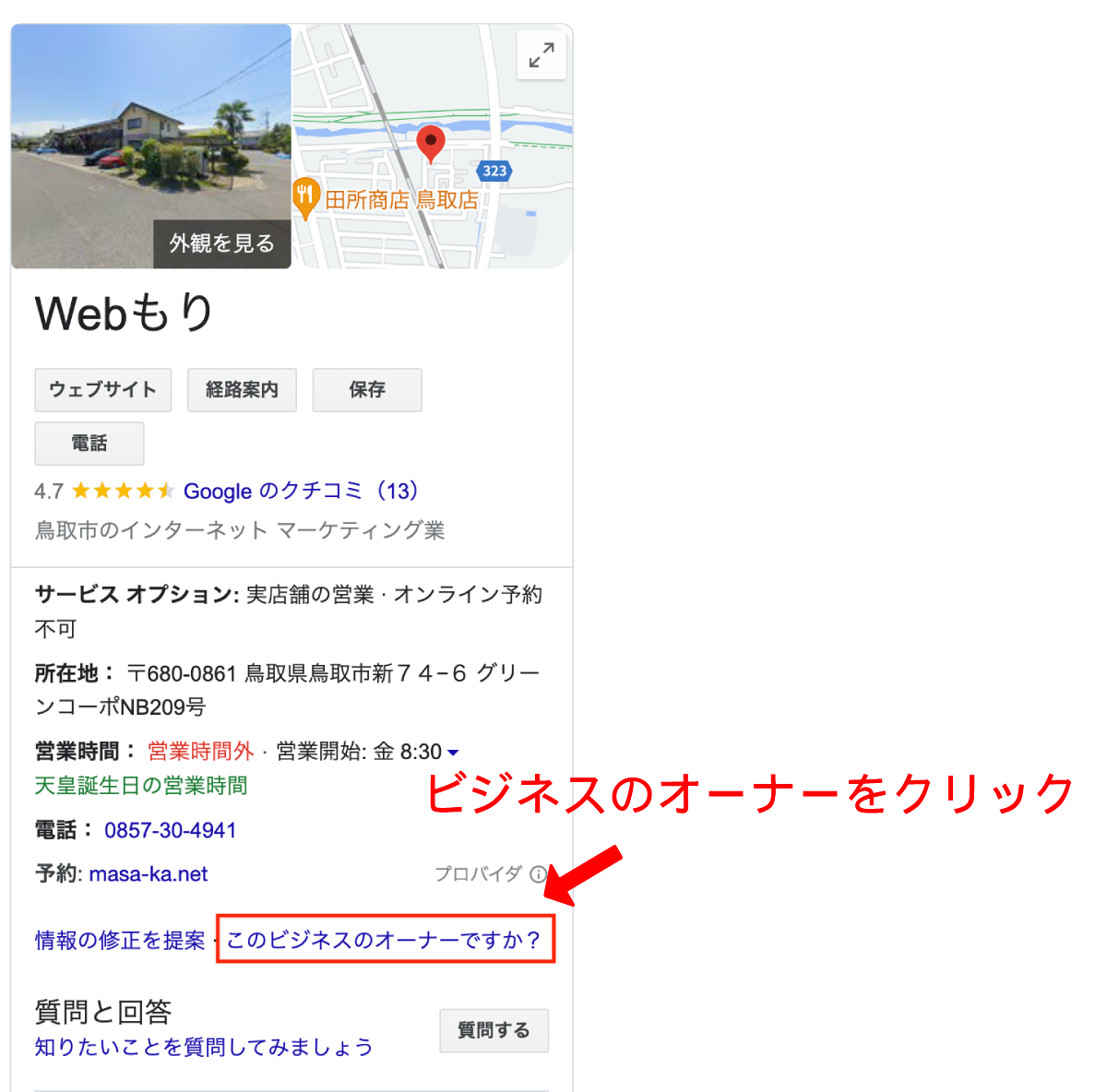
「ビジネスのオーナー」のリンクをクリックすることでオーナー登録ができます。
以前はオーナー登録が完了するまで数日〜2週間程度かかりましたが、現在は電話にてオーナーの確認ができますので、画面の案内に従っていけば即日からオーナー登録ができるようになりました。
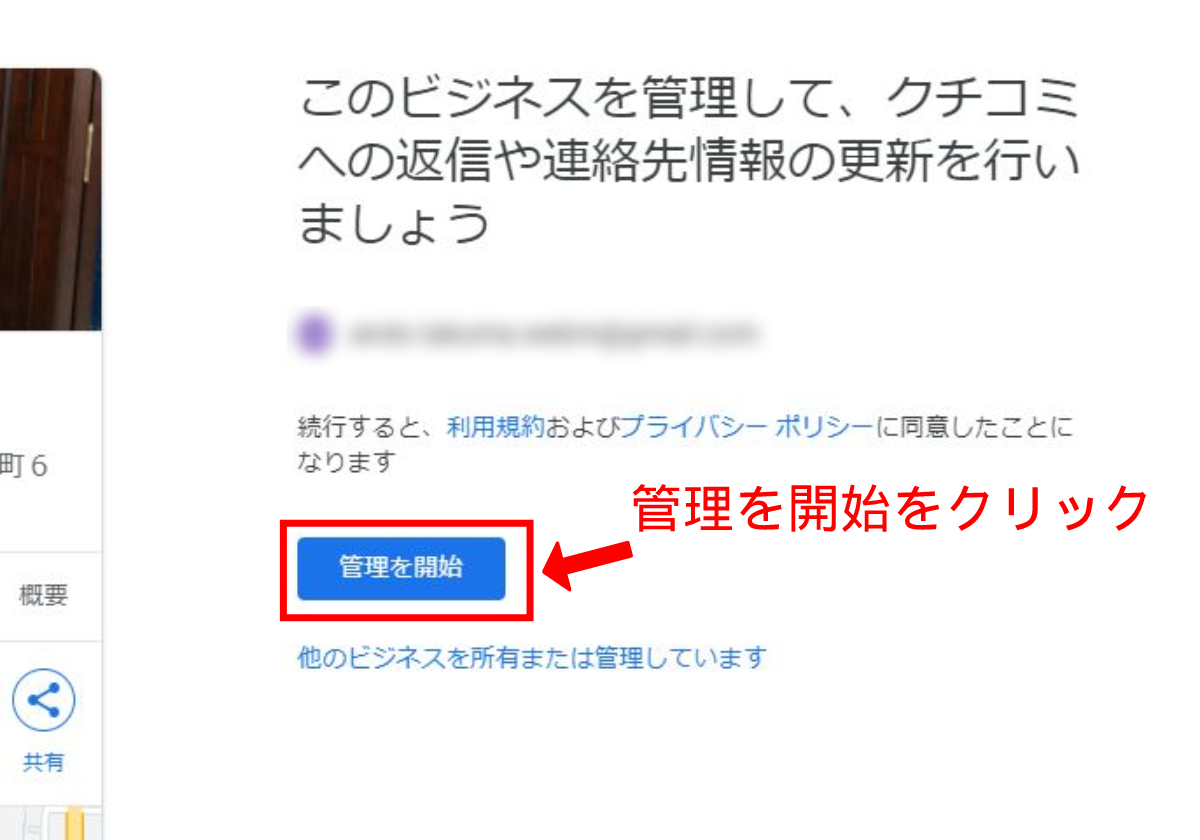
利用規約とプライバシー ポリシーを確認の上、「管理を開始」をクリック
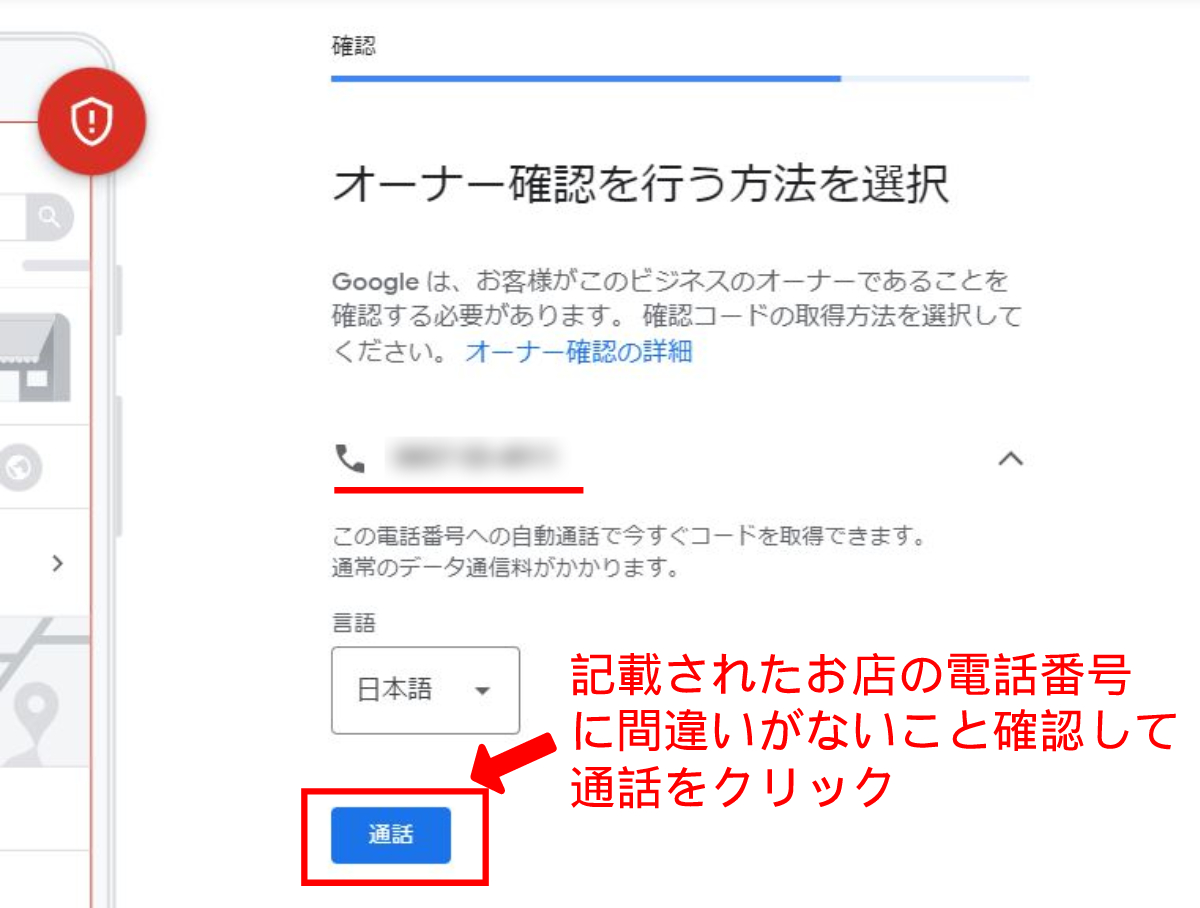
記載されているお店の電話番号に間違いがないこと通話をクリックすると、お店にgoogleの自動音声で認証コードを伝える電話がかかってきます。
こちらの電話で聞いた認証コードを入力することでオーナー登録が完了します。
ビジネスオーナー登録完了!
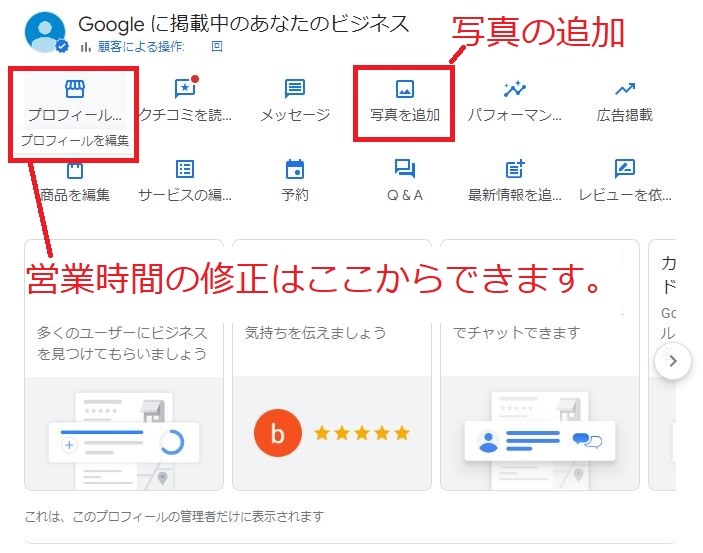
オーナー登録が完了すると、営業時間をはじめ会社概要の追加や画像の追加、会社のお知らせなども掲載することができます。
ビジネスオーナーのリンクが表示されない場合
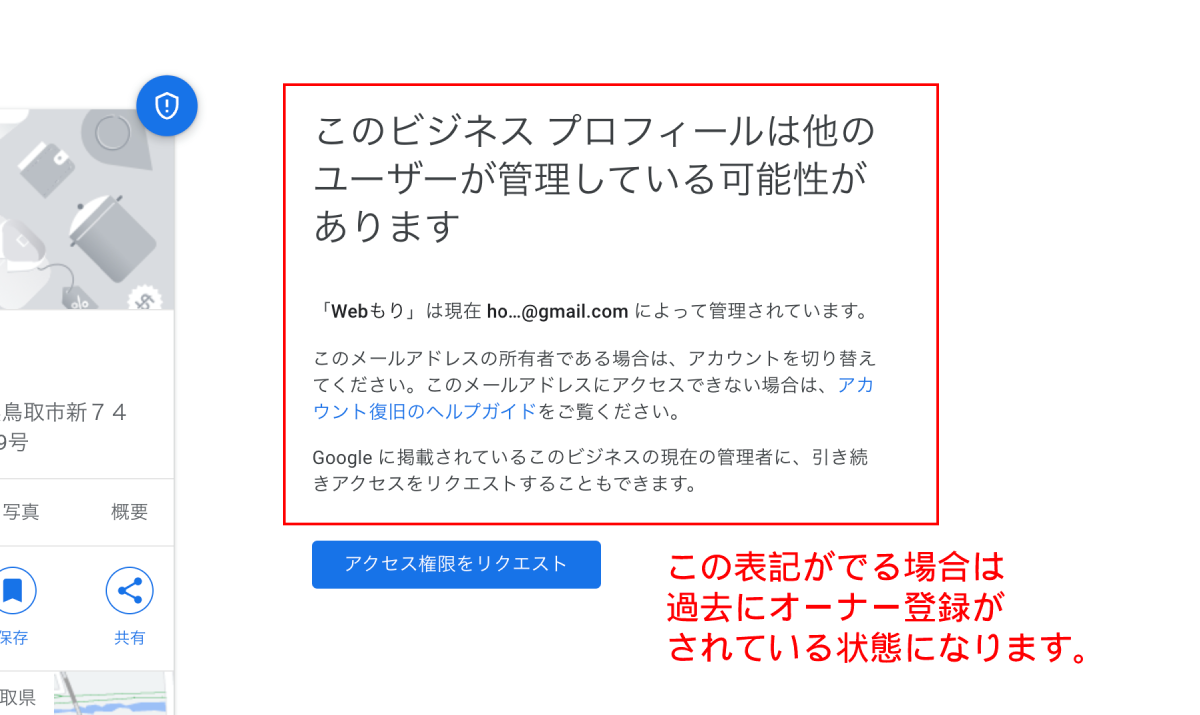
※ビジネスオーナーのリンクが表示されない場合、上の画面が出る場合は既にオーナー登録がされています。前オーナーや過去にオーナー登録をしていないか確認ください。